Bài viết sẽ giới thiệu với bạn đọc một số cách để bảo vệ con trẻ khỏi những nội dung độc hại, đồng thời giới hạn thời gian chơi game cũng như sử dụng ứng dụng.
Chuyên gia an ninh mạng Urban Schrott cho biết: “Đối với các bậc cha mẹ, thiết bị di động và máy tính đã trở thành một người giữ trẻ miễn phí. Thay vì để tâm đến bọn trẻ, họ cho chúng một thiết bị giải trí hàng giờ. Trừ khi trẻ em được hướng dẫn và cảnh báo về mọi thứ đang diễn ra ngoài kia, nếu không, điều tồi tệ có thể xảy ra”.
Đa số chúng ta đều quên rằng Internet không chỉ bao gồm các video và trò chơi trực tuyến, nó còn có hàng tá nội dung không phù hợp, đơn cử như khiêu dâm, bạo lực,… Tuy nhiên, ông cảnh báo nếu kiểm soát quá mức những gì trẻ đang làm, nó sẽ khiến chúng cẩn thận hơn cho những lần sau, thay vào đó, bạn hãy chủ động giải thích về tác hại và trò chuyện thường xuyên hơn với trẻ.
1. Android
Đầu tiên, bạn hãy vào Settings (cài đặt) > Digital balance (cân bằng kĩ thuật số), kích hoạt tùy chọn Screen time management PIN (mã PIN quản lý thời gian sử dụng màn hình), tiếp theo, bạn nhấn Set và đặt mã PIN bảo vệ (nên đặt khác mật khẩu khóa màn hình). Sau đó, người dùng sẽ được yêu cầu trả lời câu hỏi bảo mật, điều này nhằm giúp bạn có thể khôi phục mã PIN trong trường hợp lỡ quên.
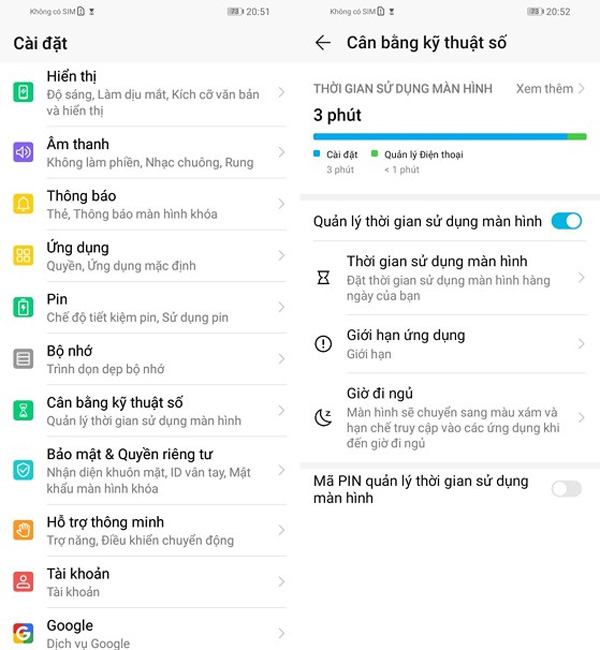
Lúc này trên màn hình sẽ có các tùy chọn gồm Screen time (thời gian sử dụng màn hình), App limits (giới hạn ứng dụng) và Bedtime (giờ đi ngủ).
Để giới hạn thời gian sử dụng điện thoại đối với con trẻ, bạn hãy nhấp vào tùy chọn Screen time (thời gian sử dụng màn hình). Tiếp theo, người dùng chỉ cần thiết lập thời gian và các ngày cần áp dụng. Ví dụ, bạn có thể dễ dàng giới hạn con trẻ chỉ được phép sử dụng điện thoại tối đa 45 phút/ngày. Khi hết thời gian, màn hình sẽ bị vô hiệu hóa bằng mã PIN.
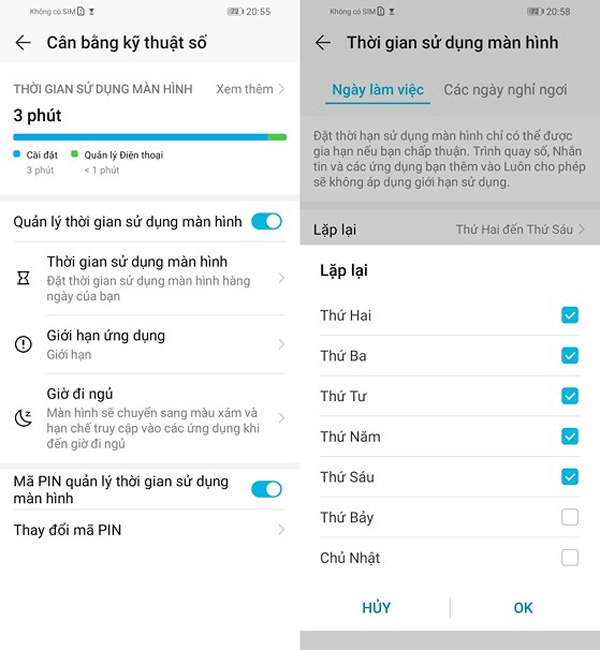
Tương tự, nếu muốn cấm trẻ chơi game, lướt Facebook hoặc xem YouTube, bạn hãy nhấp vào tùy chọn App limits (giới hạn ứng dụng). Đầu tiên, bạn hãy chọn một ứng dụng bất kì, sau đó kích hoạt tùy chọn Limit use (sử dụng có giới hạn) để cấm trẻ sử dụng ứng dụng (đặt thời gian là 0 phút), ngược lại, nếu cho phép trẻ sử dụng thì hãy chọn Always allowed (luôn được phép).

Lưu ý, tính năng Digital balance chỉ có sẵn trên các thiết bị chạy hệ điều hành EMUI, đơn cử Honor 8A, Honor 10 Lite,… Đối với những dòng điện thoại khác, bạn chỉ cần cài đặt phần mềm Thời Gian Sử Dụng tại địa chỉ https://bit.ly/gioi-han-thoi-gian.
2. iOS
Bắt đầu từ iOS 12, Apple đã bổ sung thêm tính năng Sreen Time (thời gian sử dụng màn hình) trong phần Settings (cài đặt) , cho phép bạn giới hạn thời gian và ứng dụng mà trẻ có thể sử dụng.
Giao diện chính sẽ hiển thị tổng thời gian sử dụng iPhone, iPad, mọi thứ được phân chia theo từng danh mục như Entertainment (giải trí), Social (mạng xã hội), Facebook, Other (khác)… Nếu muốn xem chi tiết thời gian sử dụng trong ngày hoặc trong tuần, bạn chỉ cần bấm vào tên thiết bị. Ngoài ra, bạn còn biết được số lượng thông báo đã nhận trong ngày, số lần cầm điện thoại…

Để giới hạn thời gian sử dụng ứng dụng cụ thể, bạn hãy bấm vào biểu tượng đồng hồ cát bên cạnh ứng dụng. Thiết lập thời gian, ngày giờ được phép sử dụng rồi nhấn Add (thêm). Ví dụ, bạn có thể cho phép con trẻ lướt Facebook 30 phút một ngày, khi hết thời gian, tự động biểu tượng của ứng dụng trên màn hình sẽ bị vô hiệu hóa. Lưu ý, nếu muốn giới hạn thời gian sử dụng ứng dụng theo danh mục, bạn hãy xem thêm phần hướng dẫn ngay bên dưới.

Khi hết thời gian, màn hình sẽ hiển thị thông báo nhắc nhở, tất nhiên người dùng vẫn có thể bỏ qua giới hạn bằng cách nhấp vào tùy chọn Ignore Limit để sử dụng tiếp trong 15 phút hoặc cả ngày.
- Giới hạn thời gian sử dụng ứng dụng: Để sử dụng, bạn hãy vào Settings (cài đặt) > Screen Time (thời gian sử dụng ứng dụng) > App Limits (giới hạn ứng dụng), nhập mật khẩu giới hạn khi được yêu cầu (không phải mật khẩu máy). Trong màn hình tiếp theo, bạn nhấp vào tùy chọn Add Limit (thêm giới hạn), chọn danh mục ứng dụng tương ứng rồi nhấn Add (thêm), sau đó thiết lập ngày giờ và thời gian được phép sử dụng.

Ví dụ, bạn có thể giới hạn việc sử dụng các ứng dụng Social Networking (mạng xã hội) bao gồm Facebook, Safari, Twitter...
- Giới hạn nội dung và quyền riêng tư: Đây vốn là tính năng Restrictions (giới hạn) nằm trong phần Settings (cài đặt) > General (cài đặt chung). Tuy nhiên, kể từ iOS 12 trở đi, Apple đã đổi tên thành Content & Privacy Restrictions và tích hợp vào mục Screen Time (thời gian sử dụng màn hình).

Về cơ bản, những tính năng bên trong phần này cho phép bạn hạn chế việc bị người khác cài đặt/gỡ cài đặt ứng dụng, thay đổi tài khoản, mật khẩu Apple ID,… và rất nhiều chức năng hữu ích khác. Mỗi tuần, iOS sẽ gửi bản tóm tắt về việc sử dụng ứng dụng đến người dùng, dữ liệu sẽ được đồng bộ hóa trên mọi thiết bị (iPhone, iPad, Apple Watch...).
Theo Pháp luật TPHCM

